你是否也遇到过这种头疼的情况——软件怎么都安装不上。可能是安装到一半就卡住,也可能是刚点击安装程序就报错,还有的甚至连安装程序都打不开。那么电脑安装不了软件到底是哪些原因造成的?该如何解决?下面为你总结出5种常见原因与对应解决方案,希望能帮你快速摆脱“安装失败”的困扰。

一、检查系统权限是否被限制
首先,一些软件安装需要管理员权限,如果你当前使用的是普通用户账号,可能会被系统限制安装操作。
1、找到你要安装的软件安装包(一般是 .exe 文件)。
2、右键点击安装程序,选择“以管理员身份运行”。
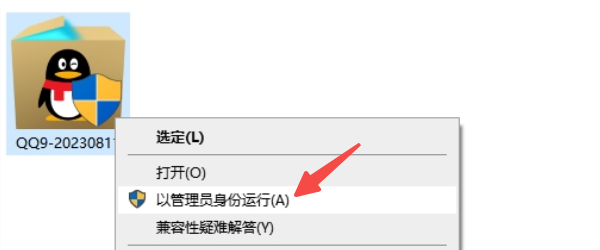
3、如果弹出 UAC 提示框,点击“是”允许安装,继续按照提示完成安装流程。
4、如果你使用的是公司或学校电脑,账号权限可能被限制,建议联系管理员或切换至具有管理员权限的账号再尝试。
二、系统运行库不完整或缺失
其次,很多软件依赖Visual C++运行库、.NET Framework、DirectX等系统组件。如果这些组件不完整或损坏,就会导致软件无法安装或运行。此时建议你可以使用星空运行库修复大师一键检测并修复各种系统运行库环境,即便是新手小白也能轻松操作。

 好评率97%
好评率97%  下载次数:4433397
下载次数:4433397 1、在电脑上安装并打开星空运行库修复大师,点击主界面的“扫描”按钮。
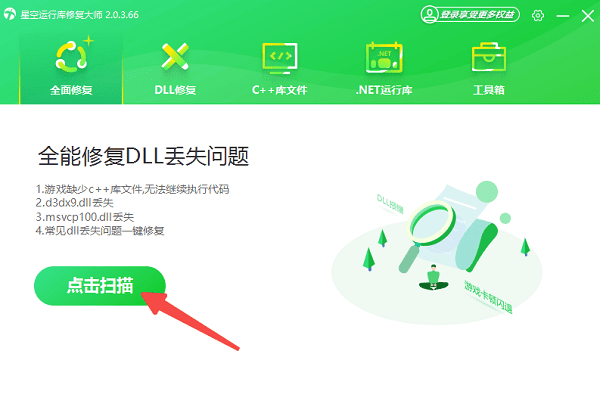
2、如果软件扫描到你的电脑缺失某些运行库,点击“立即修复”按钮进行一键修复。
3、等待修复完成后重启电脑,再重新尝试安装你的软件。
三、关闭安全软件或防火墙干扰
此外,部分杀毒软件或系统防火墙可能会误拦截软件安装程序,尤其是一些来自网上下载的安装包,经常被误报为“有风险”。
1、暂时关闭电脑中所有的安全防护软件,如 Windows Defender、360安全卫士、金山毒霸等。
2、在“开始菜单”搜索并打开“Windows 安全中心”。
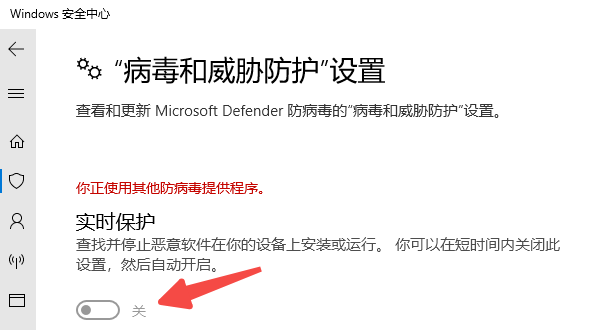
3、依次进入“病毒和威胁防护”>“管理设置”,关闭“实时保护”。
4、再次尝试运行安装程序。安装完成后,记得重新启用防护软件和防火墙,以确保系统安全。
四、系统环境异常或注册表错误
最后,系统中某些核心设置被修改,或注册表数据被破坏,也可能导致软件安装失败。例如安装过程无法写入路径、找不到安装位置、报错 code 2502/2503 等。
1、同时按下 Win + R,输入 msconfig 并回车。
2、切换到“服务”选项卡,点击“隐藏所有 Microsoft 服务”,然后点击“全部禁用”。
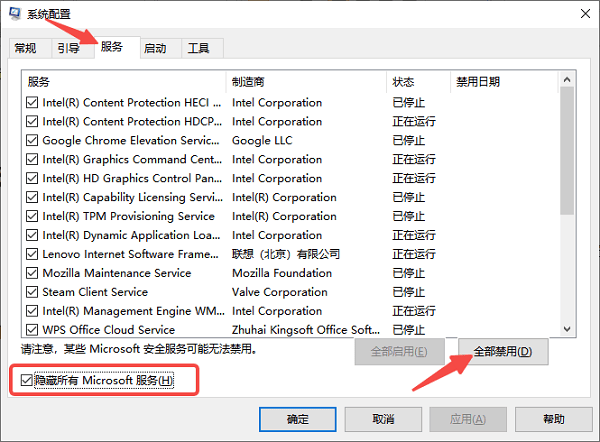
3、再切换到“启动”选项卡,点击“打开任务管理器”,禁用所有启动项。
4、重启电脑,进入干净启动模式,再次尝试安装软件。
以上就是电脑安装不了软件的解决方法。希望对大家有所帮助。如果遇到网卡、显卡、蓝牙、声卡等驱动的相关问题都可以下载“驱动人生”进行检测修复,同时驱动人生支持驱动下载、驱动安装、驱动备份等等,可以灵活的安装驱动。



